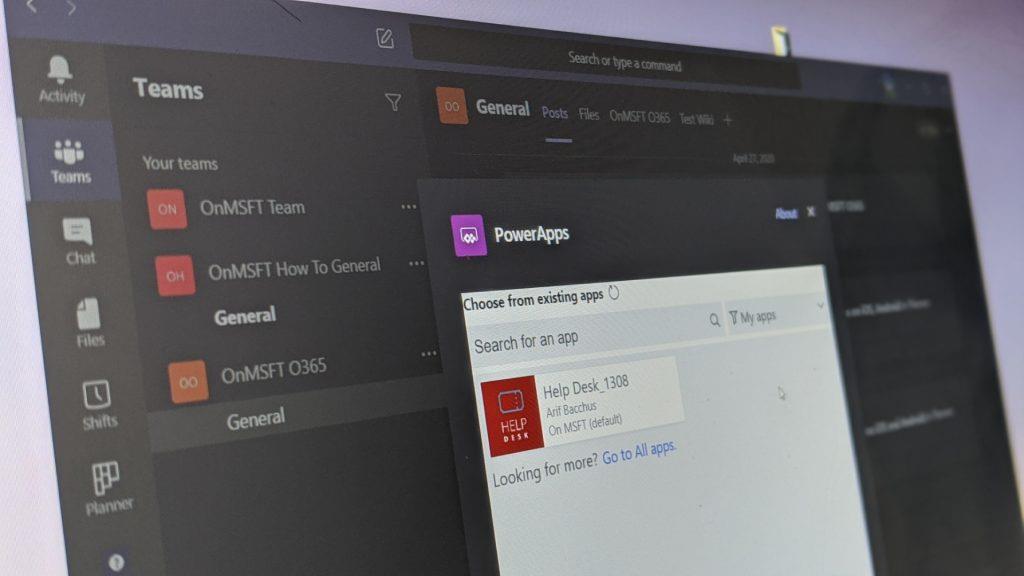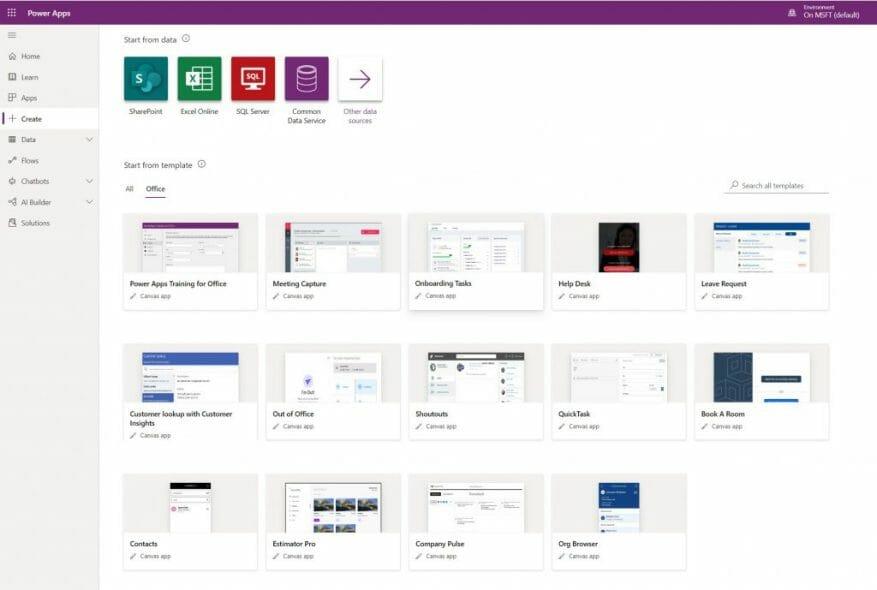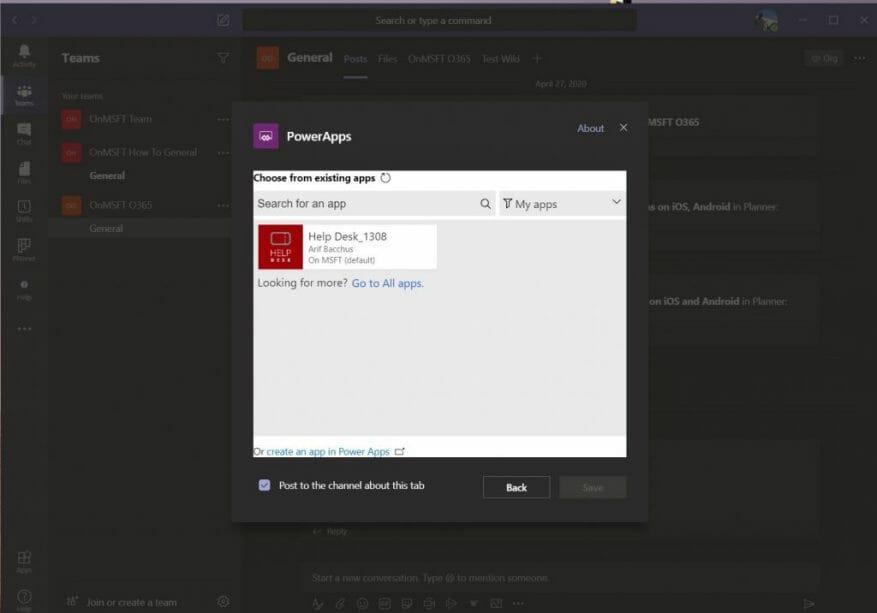Το Microsoft Power Apps είναι μια σουίτα εφαρμογών, υπηρεσιών, εφαρμογών σύνδεσης και δεδομένων που μπορούν να σας βοηθήσουν να δημιουργήσετε προσαρμοσμένες εφαρμογές για τη μικρή σας επιχείρηση. Οπως και σημειώνεται από τη Microsoft, μπορείτε να δημιουργήσετε γρήγορα προσαρμοσμένες επιχειρηματικές εφαρμογές που συνδέονται με τα δεδομένα της επιχείρησής σας που είναι αποθηκευμένα στο Excel, το Office ή αλλού. Αυτές οι εφαρμογές παρέχουν στη συνέχεια δυνατότητες ροής εργασιών για να βελτιώσουν τις λειτουργίες της επιχείρησής σας και να βοηθήσουν τους υπαλλήλους να κατανοήσουν τα μεγάλα δεδομένα.
Φυσικά, όπως συζητούσαμε πάντα, το Microsoft Teams μπορεί επίσης να βοηθήσει στην ενίσχυση των δραστηριοτήτων της μικρής επιχείρησής σας. Όμως, ξέρατε ότι μπορείτε να συνδυάσετε και τις δύο ομάδες Microsoft και Power Apps και να προσθέσετε Power Apps στο Teams; Εδώ είναι μια γρήγορη ματιά στο πώς μπορείτε να το κάνετε.
Δημιουργία εφαρμογής Power για ομάδες
Προτού μπούμε στην πτυχή Ομάδες, θα αναφερθούμε εν συντομία στο πώς μπορείτε να δημιουργήσετε μια προσαρμοσμένη εφαρμογή Power για ομάδες. Για να ξεκινήσετε, μπορείτε να επισκεφτείτε το Power Apps εδώ. Λάβετε υπόψη ότι ορισμένες λειτουργίες των Power Apps ενδέχεται να μην είναι διαθέσιμες για εσάς, καθώς πληρώνεται η υπηρεσία. Ωστόσο, υπάρχει μια επιλογή κοινότητας και μια δωρεάν δοκιμή 30 ημερών.
Μόλις φτάσετε στο Power Apps, θα θέλετε να επιλέξετε τον τύπο εφαρμογής που θέλετε. Θα παρατηρήσετε τρία πράγματα. Υπάρχει μια εφαρμογή καμβά, την οποία θα δημιουργήσετε από νέα για να δημιουργήσετε τις δικές σας προσαρμοσμένες εφαρμογές. Υπάρχει επίσης μια εφαρμογή που βασίζεται σε μοντέλα, η οποία έχει πολλαπλά στοιχεία, όπως προβολές, γραφήματα και επιχειρηματικές διαδικασίες. Τέλος, υπάρχει το Portal, το οποίο θα σας βοηθήσει να δημιουργήσετε εξωτερικές ιστοσελίδες για να συνδεθούν οι χρήστες και να δημιουργήσουν και να προβάλουν δεδομένα.
Εάν κάνετε κλικ Όλα τα πρότυπα, Υπάρχουν επίσης πολλά πρότυπα κάτω από τα οποία μπορείτε να επιλέξετε να επιταχύνετε τη διαδικασία δημιουργίας εφαρμογών. Αυτά τα πρότυπα θα σας επιτρέψουν να συνδέσετε τα δεδομένα σας για να διευκολύνετε τη δημιουργία της εφαρμογής. Για τους περισσότερους ανθρώπους, η επιλογή αυτών των προτύπων θα είναι ο καλύτερος τρόπος, καθώς κάθε πρότυπο θα έχει έναν βήμα προς βήμα οδηγό για το πώς να προχωρήσετε. Η δημιουργία μιας πιο προσαρμοσμένης εφαρμογής είναι μια μακρά και περίπλοκη διαδικασία, αλλά η Microsoft έχει μια αναλυτικός οδηγός εδώ.
Εάν είστε αρχάριος, σας προτείνουμε να επιλέξετε από ένα πρότυπο. Αυτό θα σας δώσει μια διαδραστική περιήγηση στο πώς να δημιουργήσετε μια εφαρμογή. Μόλις ολοκληρώσετε την περιήγηση, θα πρέπει να παρατηρήσετε ότι η εφαρμογή προτύπου θα ανοίξει σε προβολή δέντρου. Κάθε δέντρο στην πλαϊνή γραμμή έχει ένα δείγμα κειμένου ή αντικειμένων που συνδέονται με αυτό. Μπορείτε να κάνετε κλικ για να αναπτύξετε κάθε δέντρο και, στη συνέχεια, να κάνετε κλικ στα δεξιά μέσα στην εφαρμογή, για να επεξεργαστείτε το κείμενο ή τα δεδομένα και τις εικόνες τις πληροφορίες της εταιρείας σας.
Μόλις ολοκληρώσετε την εισαγωγή του δικού σας κειμένου και αντικειμένων, μπορείτε να επιστρέψετε στην προβολή δέντρου, κάντε κλικ στο σημείο που λέει App, και μετά κατευθυνθείτε προς τη γραμμή μενού και κάντε κλικ στο τρίγωνο κουμπί Αναπαραγωγή. Αυτό θα σας επιτρέψει να κάνετε επίδειξη της εφαρμογής σας. Όταν είστε ικανοποιημένοι, μπορείτε να αποθηκεύσετε κάνοντας κλικ στο Αρχείο, Αποθήκευση. φροντίστε να το αποθηκεύσετε στο cloud, καθώς θα το χρειαστούμε για το επόμενο βήμα.
Προσθήκη της Power App σας στο Teams
Με τη δημιουργία της Power App σας, μπορείτε πλέον να την προσθέσετε στο Teams. Για να το κάνετε αυτό, θα θέλετε να επιλέξετε την ομάδα και, στη συνέχεια, το κανάλι στο οποίο θέλετε να μεταβεί η εφαρμογή Power. Μετά από αυτό, κάντε κλικ στο εικονίδιο “+” στην επάνω γραμμή των Ομάδων για να προσθέσετε μια καρτέλα. Όταν τελειώσετε, αναζητήστε ή επιλέξτε PowerApps από τη λίστα. Κάντε κλικ στην εφαρμογή που δημιουργήσατε και, στη συνέχεια, κάντε κλικ στο μωβ Αποθηκεύσετε κουμπί. Στη συνέχεια, οι ίδιοι και οι άλλοι χρήστες θα δουν τη φόρτωση της εφαρμογής στο παράθυρο Ομάδες.
Εάν θέλετε, μπορείτε επίσης να κάνετε κλικ στο εικονίδιο της υδρογείου στο επάνω μέρος, κοντά στις καρτέλες για να ανοίξετε την εφαρμογή online στον δικό της χώρο. Άλλα στοιχεία ελέγχου που είναι διαθέσιμα από την επάνω γραμμή καρτελών θα σας επιτρέψουν να ανανεώσετε την εφαρμογή, να την κάνετε σε πλήρη οθόνη ή να ξεκινήσετε μια συζήτηση γύρω από την εφαρμογή. Μπορείτε να το αφαιρέσετε ανά πάσα στιγμή κάνοντας κλικ στο όνομα της εφαρμογής στην επάνω γραμμή και επιλέξτε Αφαιρώ.
Λάβετε υπόψη ότι μπορείτε επίσης να κατεβάσετε μια εφαρμογή καμβά και να την εκτελέσετε και στη συσκευή σας. Απλά βεβαιωθείτε ότι η συσκευή σας υποστηρίζεται. Στη συνέχεια, κατεβάστε και εγκαταστήστε το Power Apps από τους παρακάτω συνδέσμους Google Play ή App Store. Για εφαρμογές που βασίζονται σε μοντέλα, εν τω μεταξύ, θα πρέπει να έχετε εγκατεστημένο το Dynamics 365. Συγκεντρώσαμε όλους αυτούς τους συνδέσμους στο κάτω μέρος αυτής της ανάρτησης.
Η δύναμη των Power Apps
Μόλις αγγίξαμε την επιχειρηματική πλευρά των Power Apps, αλλά υπάρχουν πολλά περισσότερα που μπορείτε να κάνετε με αυτό. Οι διαχειριστές μπορούν να χρησιμοποιήσουν το κέντρο διαχείρισης Power Apps για να δημιουργήσουν και να διαχειριστούν περιβάλλοντα, χρήστες, ρόλους και πολιτικές πρόληψης απώλειας δεδομένων.
Υπάρχει επίσης το κέντρο διαχείρισης Power Platform που μπορεί να χρησιμοποιηθεί για τη διαχείριση περιβαλλόντων, τη λήψη συστάσεων αυτοβοήθειας σε πραγματικό χρόνο και την υποστήριξη για Power Apps και Power Automate. Οι προγραμματιστές μπορούν επίσης να απολαμβάνουν το Power Apps, προκειμένου να δημιουργούν δεδομένα και μεταδεδομένα, να εφαρμόζουν λογική από την πλευρά του διακομιστή χρησιμοποιώντας λειτουργίες Azure, προσθήκες και επεκτάσεις ροής εργασίας, να εφαρμόζουν λογική από την πλευρά του πελάτη χρησιμοποιώντας JavaScript και πολλά άλλα.
FAQ
Τι μπορείτε να κάνετε με το Microsoft Power automate;
Δώστε τη δυνατότητα στους χρήστες σας να δημιουργούν τις λύσεις που χρειάζονται, όταν τις χρειάζονται. Δημιουργήστε πλούσιες, διαδραστικές φόρμες στο SharePoint. Αυτοματοποιήστε γρήγορα τις ροές εργασίας σας, ενεργοποιήστε την επιχειρηματική λογική για να απλοποιήσει τις εργασίες και συνδέστε τις διαδικασίες σας με το Microsoft Power Automate. Αναπτύξτε γρήγορα εφαρμογές με Power Apps για χρήση σε όλες τις συσκευές και στο Microsoft Teams.
Τι είναι το Microsoft Power Apps;
Χρησιμοποιώντας το Power Apps, μπορείτε να δημιουργήσετε γρήγορα προσαρμοσμένες επιχειρηματικές εφαρμογές που συνδέονται με τα δεδομένα σας που είναι αποθηκευμένα είτε στην υποκείμενη πλατφόρμα δεδομένων ( Microsoft Dataverse) είτε σε διάφορες ηλεκτρονικές και εσωτερικές πηγές δεδομένων (όπως SharePoint, Microsoft 365, Dynamics 365, SQL Server , και ούτω καθεξής).
Πώς μπορώ να συνδεθώ στο excel από εφαρμογές power;
Για να συνδεθείτε στο Excel από το Power Apps, ακολουθήστε αυτά τα τρία βήματα. Βεβαιωθείτε ότι τα δεδομένα Excel που θέλετε να χρησιμοποιήσετε στο Power Apps είναι μορφοποιημένα ως πίνακας στο Excel. Αποθηκεύστε το αρχείο Excel σε έναν λογαριασμό αποθήκευσης cloud, όπως το Dropbox, το Google Drive, το OneDrive και το OneDrive για επιχειρήσεις.
Πώς μπορώ να προσθέσω χρήστες του Office 365 στην εφαρμογή μου;
Αυτό το άρθρο σάς δείχνει πώς μπορείτε να προσθέσετε χρήστες του Office 365 ως σύνδεση, να προσθέσετε χρήστες του Office 365 ως πηγή δεδομένων στην εφαρμογή σας και να χρησιμοποιήσετε δεδομένα πίνακα σε ένα στοιχείο ελέγχου συλλογής. Επιλέξτε Σύνδεση και, εάν σας ζητηθεί να συνδεθείτε, εισαγάγετε τον λογαριασμό εργασίας σας. Η σύνδεση των χρηστών του Office 365 δημιουργήθηκε και προστέθηκε στην εφαρμογή σας.Τώρα, είναι έτοιμο για χρήση.
Πώς μπορώ να δημιουργήσω ένα υπολογιστικό φύλλο Excel στο power automate;
Κάντε κλικ σε ένα κανάλι και μεταβείτε στην καρτέλα “Αρχεία”. Στην καρτέλα “Αρχεία”, επιλέξτε “Προσθήκη νέου υπολογιστικού φύλλου του Excel”. Μόλις το κάνετε αυτό, δώστε στο υπολογιστικό σας φύλλο ένα αξιομνημόνευτο όνομα, καθώς θα χρειαστεί να το χρησιμοποιήσετε αργότερα στο Power Automate. Όταν δημιουργηθεί το υπολογιστικό φύλλο σας, ανοίξτε το και προσθέστε τις ακόλουθες τιμές σε τρία γειτονικά κελιά:
Πώς να συνδέσετε δεδομένα Excel με PowerApps;
Μόλις ο χρήστης επιβεβαιώσει τον πίνακα στο φύλλο excel, πρέπει να κάνει κλικ στο Connect. Αυτό θα συνδέσει το φύλλο excel μαζί με τον πίνακα με το PowerApps. Ο χρήστης πρέπει να προσθέσει όλες τις πηγές δεδομένων μία προς μία. Αυτό είναι ένα εύκολο βήμα. Πρέπει να ελέγξουν όλα τα πλαίσια για να συνδέσουν με επιτυχία το φύλλο excel.
Ποια πηγή δεδομένων χρησιμοποιεί το Microsoft PowerApp;
Χρησιμοποιούν το Microsoft Excel ως την πηγή δεδομένων που συνδέεται με το νέο αρχείο PowerApp και βοηθά στην εισαγωγή των πληροφοριών που χρειάζονται. Ενδιαφέρεστε να μάθετε πώς να εφαρμόσετε αυτό το κόλπο; Ας ρίξουμε μια γρήγορη ματιά.
Τι είναι η στήλη _powerappsid_ στο Excel;
Όταν προσθέτετε το Excel ως προέλευση δεδομένων, μπορεί να δημιουργήσει μια στήλη που ονομάζεται _PowerAppsId_, με ένα μοναδικό αναγνωριστικό για κάθε γραμμή του πίνακα Excel. Αυτή η στήλη βοηθά τις Power Apps να γνωρίζουν ποιες σειρές να αλλάξουν. Εάν έχετε ήδη ένα μοναδικό αναγνωριστικό για κάθε σειρά, μπορείτε να το προσδιορίσετε για τις Power Apps ως μέρος αυτής της διαδικασίας.
Πώς μπορώ να προσθέσω έναν νέο χρήστη στον λογαριασμό μου στο Office 365;
Στη σελίδα Προσθήκη λογαριασμού χρήστη, συμπληρώστε το όνομα και το επώνυμο, το εμφανιζόμενο όνομα και το όνομα χρήστη που θα χρησιμοποιήσουν για τη σύνδεση. Προσθέστε τη διεύθυνση ηλεκτρονικού ταχυδρομείου του χρήστη στο πλαίσιο κειμένου Έως και 5 διευθύνσεις ηλεκτρονικού ταχυδρομείου…. Αυτό θα διασφαλίσει ότι ο νέος χρήστης θα λάβει τις πληροφορίες που χρειάζεται για να συνδεθεί στις υπηρεσίες του Microsoft 365.
Πώς μπορώ να συνδεθώ στον λογαριασμό μου στο Microsoft Office;
Μεταβείτε στη διεύθυνση www.office.com και εάν δεν είστε ήδη συνδεδεμένοι, συνδεθείτε με τον προσωπικό σας λογαριασμό Microsoft ή τον λογαριασμό εργασίας ή σχολείου σας όταν σας ζητηθεί.Συμβουλή: Εάν δεν μπορείτε να θυμηθείτε ποια διεύθυνση email έχετε συσχετίσει με το Office, ανατρέξτε στο θέμα Δεν μπορώ να θυμηθώ τον λογαριασμό Microsoft που χρησιμοποιώ με το Office.
Τι είναι οι χρήστες του Office 365 και πώς να το χρησιμοποιήσετε;
Οι χρήστες του Office 365 σάς επιτρέπουν να έχετε πρόσβαση στα προφίλ χρηστών στον οργανισμό σας χρησιμοποιώντας τον λογαριασμό σας στο Office 365. Μπορείτε να εκτελέσετε διάφορες ενέργειες, όπως λήψη του προφίλ σας, του προφίλ ενός χρήστη, ενός διαχειριστή χρήστη ή απευθείας αναφορών.
Πώς να χρησιμοποιήσετε το power automate με το SharePoint;
Ακολουθούν μερικά από τα κορυφαία σενάρια στα οποία μπορείτε να χρησιμοποιήσετε το Power Automate με το SharePoint: Προσαρμόστε τις εγκρίσεις σελίδων του SharePoint για να καλύψετε τις ανάγκες σας. Απαιτήστε έγκριση εγγράφων στο SharePoint χρησιμοποιώντας το Power Automate.
Σε τι χρησιμοποιείται το Microsoft Power automate;
Τεκμηρίωση Microsoft Power Automate. Το Power Automate είναι μια υπηρεσία που σας βοηθά να δημιουργείτε αυτοματοποιημένες ροές εργασίας μεταξύ των αγαπημένων σας εφαρμογών και υπηρεσιών για να συγχρονίζετε αρχεία, να λαμβάνετε ειδοποιήσεις, να συλλέγετε δεδομένα και πολλά άλλα.
Είναι το power automate μέρος του Microsoft Power BI;
Το Power Automate είναι μέρος μιας μεγαλύτερης σουίτας γνωστής ως Microsoft Power Platform. η Power Platform προσφέρει επίσης Power BI, Power Apps και Power Virtual Agents. Το Power Automate είναι χτισμένο στην πλατφόρμα Common Data Service και σας επιτρέπει να συνδεθείτε με τη σουίτα λογισμικού της Microsoft.
Πώς μπορώ να χρησιμοποιήσω την εφαρμογή power automate για κινητά;
Κατεβάστε την εφαρμογή Power Automate για κινητά για Android, iOS ή Windows Phone. Με αυτήν την εφαρμογή, μπορείτε να παρακολουθείτε τη δραστηριότητα ροής, να διαχειρίζεστε τις ροές σας και να δημιουργείτε ροές από πρότυπα. Λάβετε βοήθεια για τον προγραμματισμό των έργων σας Power Automate Εάν είστε έτοιμοι να ξεκινήσετε το έργο σας Power Automate, επισκεφτείτε το άρθρο καθοδήγησης και προγραμματισμού για να ξεκινήσετε και να λειτουργήσετε γρήγορα.